
La videollamada es un tipo de conexión muy popular hoy, porque es mucho más interesante comunicarse con el interlocutor cuando lo ves. Pero no todos los usuarios pueden usar esta función debido al hecho de que es imposible incluir una webcam. De hecho, no hay nada complicado aquí, y en este artículo encontrará instrucciones detalladas sobre cómo usar una webcam en una computadora portátil.
Encienda una webcam en Windows 8
Si está seguro de que la videocámara está conectada, pero por alguna razón no es posible usarla, lo más probable es que no haya configurado la computadora portátil para que funcione con él. Conexión de la cámara web ocurrirá por igual, independientemente de su construcción o portátil.¡Atención!
Antes de hacer algo, asegúrese de tener la versión actual del software que necesita para trabajar. Puede descargarlo en el sitio web oficial del fabricante o simplemente usar el programa especial (por ejemplo, la solución de DriverPack).
Consulte también: Cómo actualizar los controladores en una computadora
En Windows 8, es imposible simplemente tomar y habilitar una cámara web: para esto, es necesario usar cualquier programa que cause un dispositivo. Puede usar medios regulares, software opcional o servicio web.
Método 1: Usa Skype
Para configurar una cámara web para trabajar con Skype, ejecute el programa. En el panel superior, encuentre el elemento "Herramientas" y vaya a "Configuración". Luego, vaya a la pestaña "Configuración de video" y seleccione el dispositivo deseado en la "Cámara web de selección". Ahora que realizará videollamadas en Skype, la imagen se transmitirá desde la cámara que ha elegido.
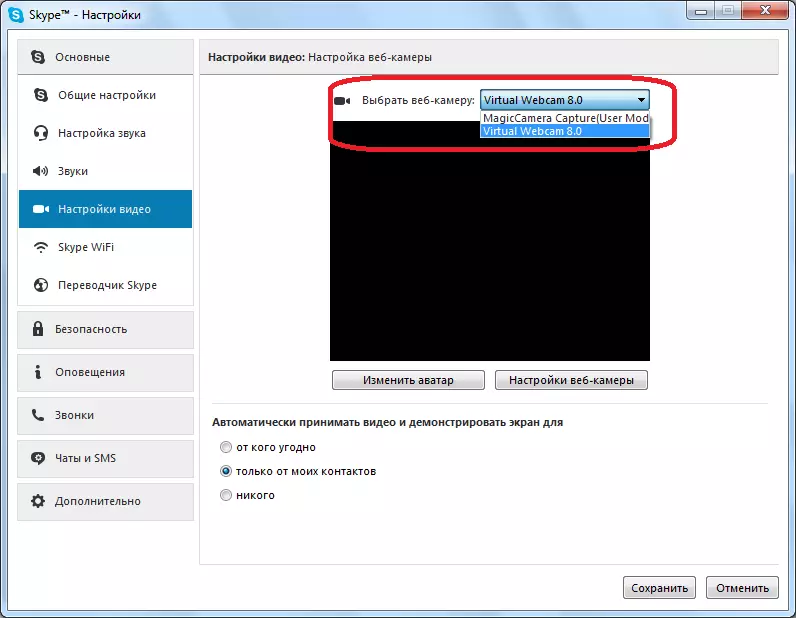
Vea también: Cómo configurar la cámara en Skype
Método 2: Uso de servicios web
Si desea trabajar con una cámara en un navegador con cualquier servicio web, no hay nada complicado aquí. Vaya al sitio deseado y tan pronto como la apelación del servicio a la cámara web, podrá usar el dispositivo en la pantalla. Haga clic en el botón apropiado.
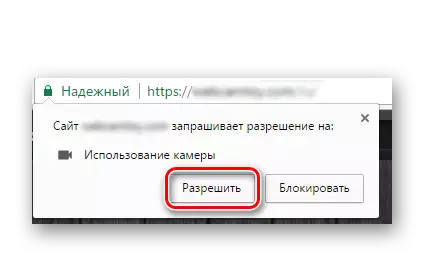
Método 3: Use medios regulares
Windows también tiene una utilidad especial que le permitirá grabar un video o tomar una foto desde una cámara web. Para hacer esto, simplemente vaya a "Inicio" y en la lista de aplicaciones, encuentre la "Cámara". Por conveniencia, use la búsqueda.

Así que aprendiste qué hacer si la cámara web no estaba trabajando en una computadora portátil con el sistema operativo Windows 8. Por cierto, esta instrucción es la misma para otras versiones de este sistema operativo. Esperamos poder ayudarte.
